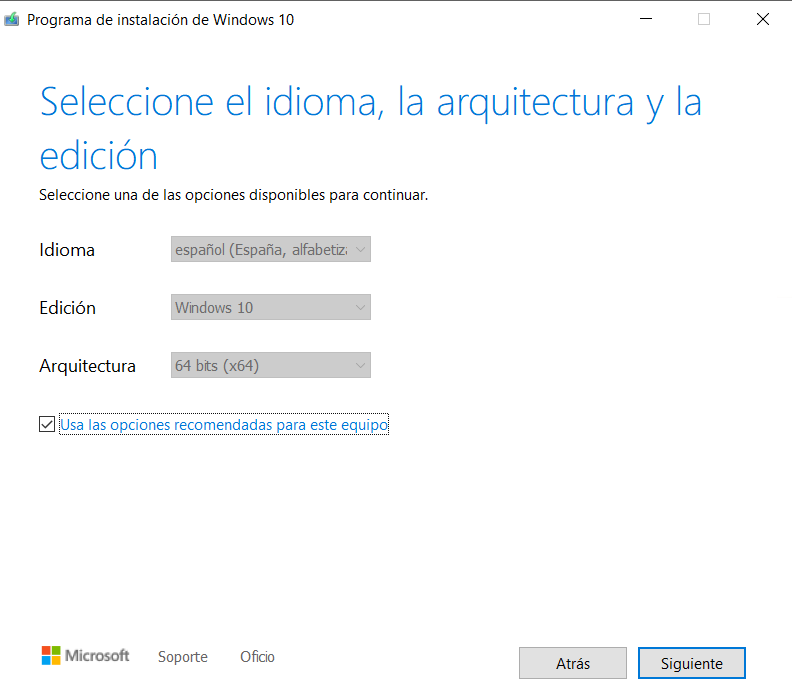En esta entrada os voy a mostrar como instalar Windows 10 sin esfuerzo.

Generar el medio de instalación Windows 10
Para instalar Windows 10 en un equipo, lo que debemos hacer es generar el medio de la instalación con la imagen de Windows.
El primer paso es realizar la descarga de la herramienta de Windows 10 en su página oficial:
Descargar Windows 10
En la pagina web debemos descargarnos la herramienta de Windows 10
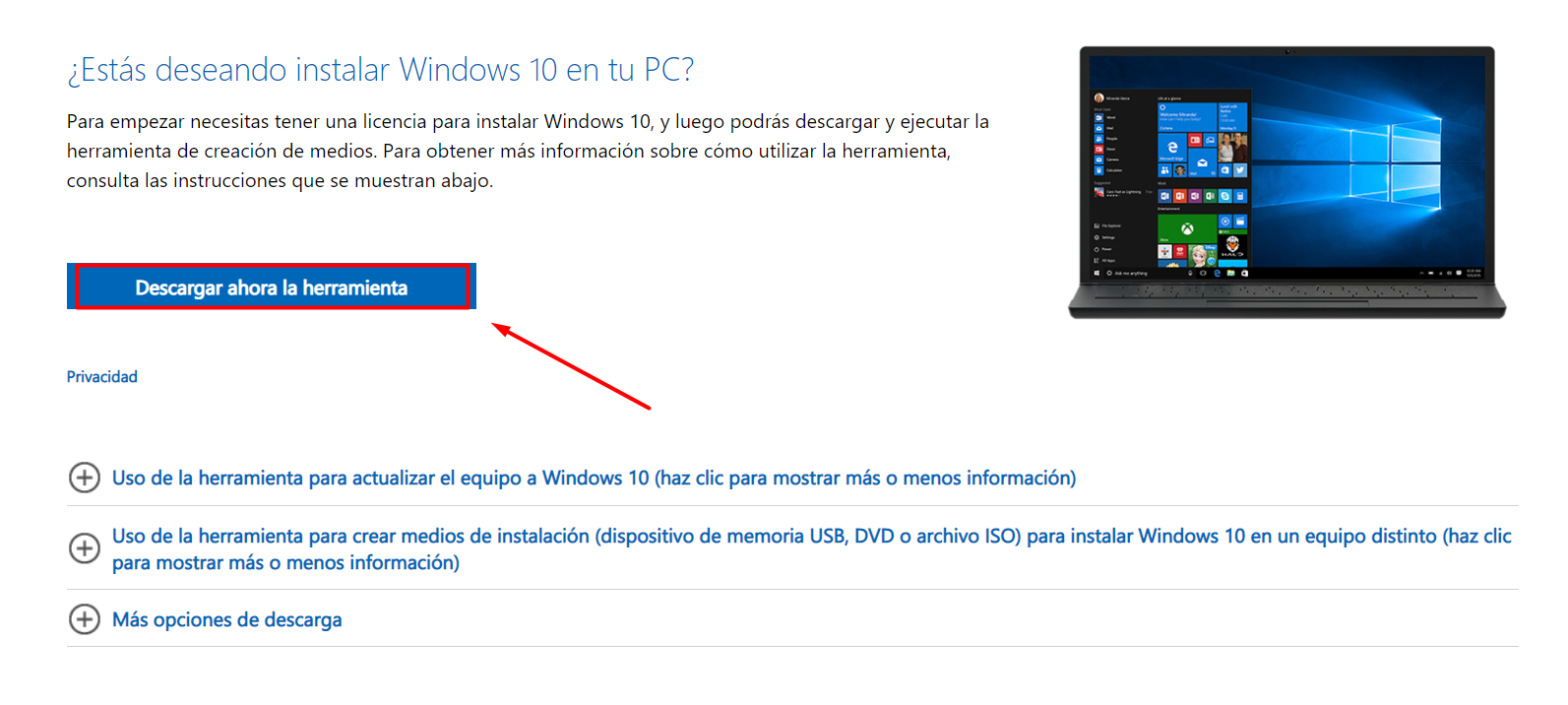
Una vez descargada la herramienta si seguimos los pasos nos permitirá hacer varias opciones como grabar en DVD o en USB o actualizar este equipo ahora.
Os recomiendo los medios de instalación USB o DVD.
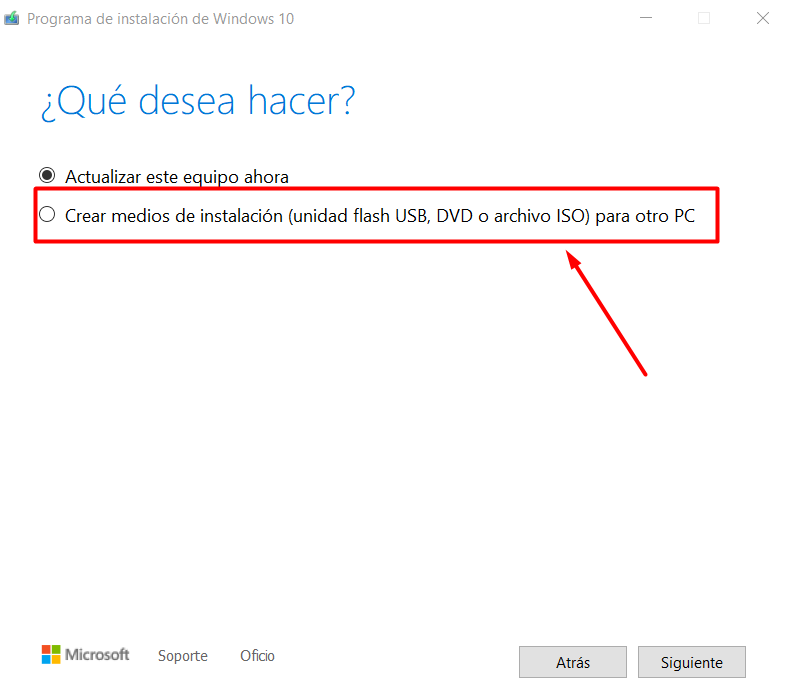
En la siguiente ventana nos indicara la versión mas apropiada para el equipo que esta ejecutando la herramienta pero si no fuera este caso podéis personalizarlo desmarcando la casilla de Usa las opciones recomendadas para este equipo.
Se procederá a realizar la descarga de Windows 10 automáticamente.
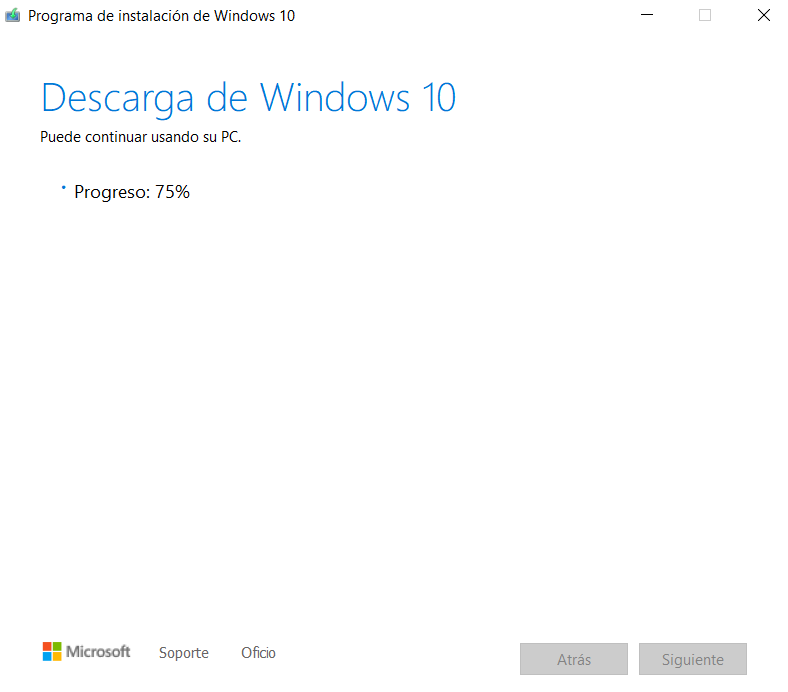
Instalación de Windows 10 en un equipo
Una vez ya se haya acabado la creación del medio USB o DVD debemos apagar el equipo que queramos instalar Windows 10.

Encender el equipo con el USB conectado o insertar el disco mas encender y pulsar F11 o F12 dependiendo de la marca de tu equipo.
Nos mostrara la pantalla de BOOT de la BIOS que nos permitirá seleccionar el medio que hemos generado en los pasos anteriores.
En este caso, seleccionare USB y pulsare la tecla ENTER.
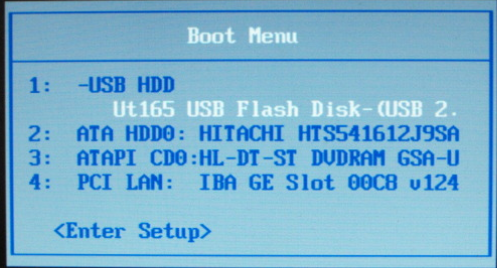
Nos mostrara el menú de instalación de Windows 10, si todo esta correcto debemos hacer clic en Siguiente.
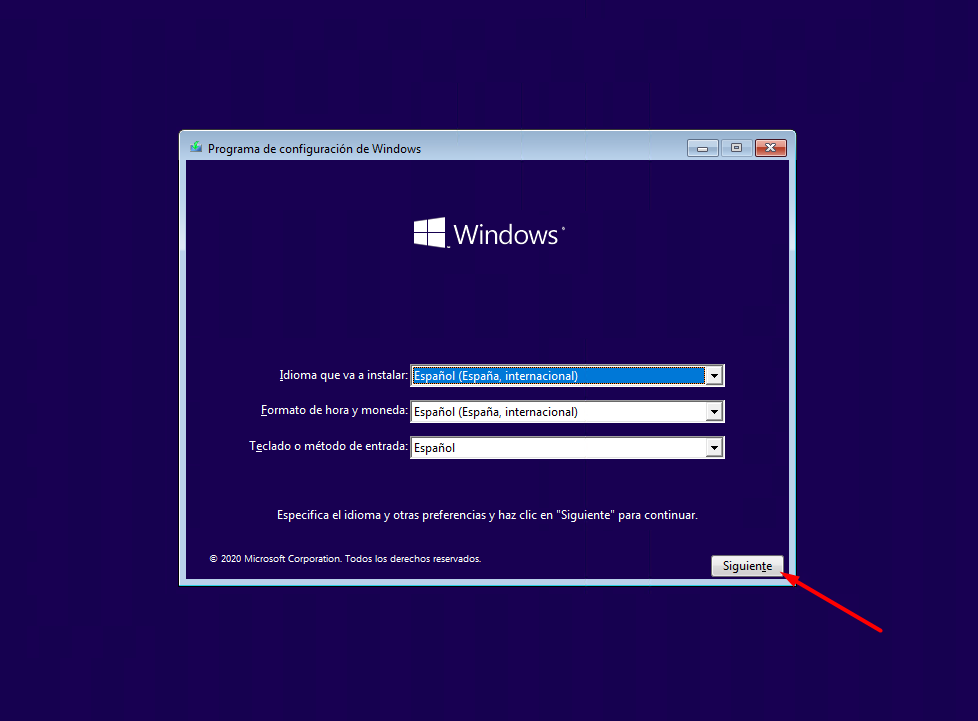
En la siguiente ventana hacemos clic en Instalar ahora.
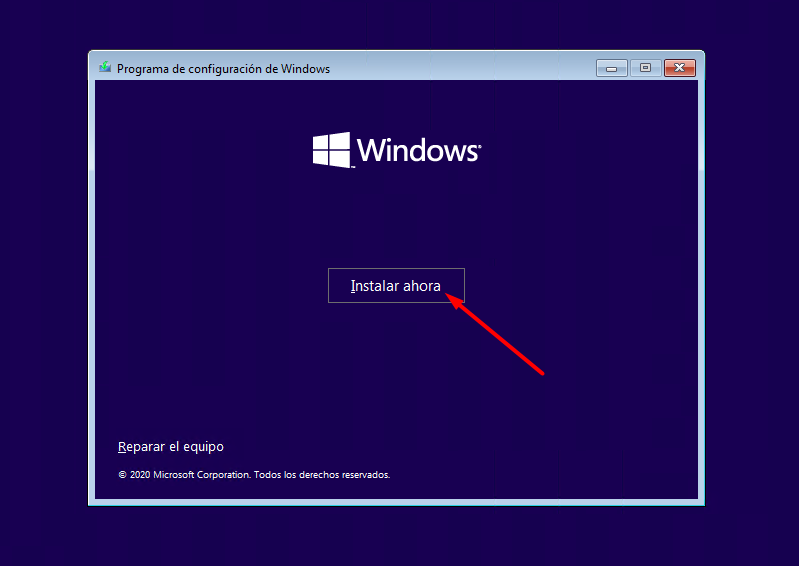
Tendremos que esperar un poco y nos aparecerá otra ventana para introducir la clave
(No es obligatorio realizarlo de momento)
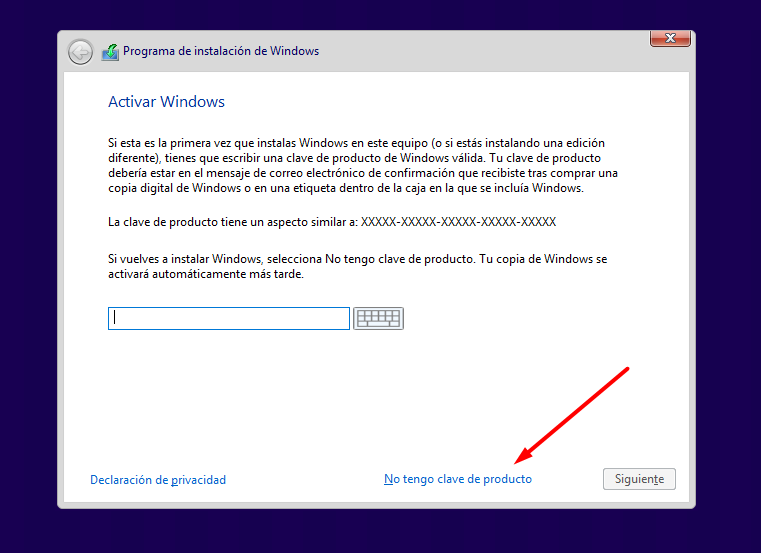
En la siguiente ventana nos mostrara una lista de versiones de Windows 10, la cual deberemos elegir una y hacer clic en Siguiente.
(En mi caso voy a seleccionar Windows 10 Pro)
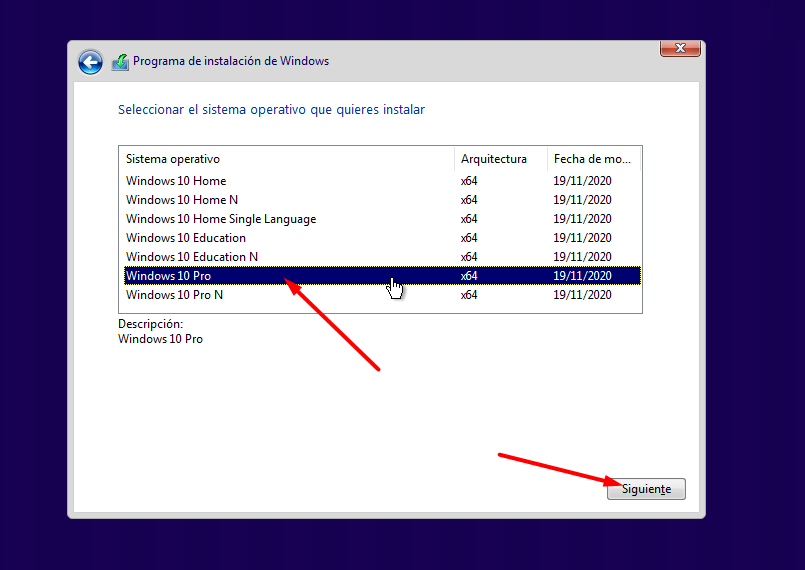
Nos mostrara una ventana para aceptar términos y condiciones al usar Windows 10, debemos hacer clic en la casilla y darle a siguiente.
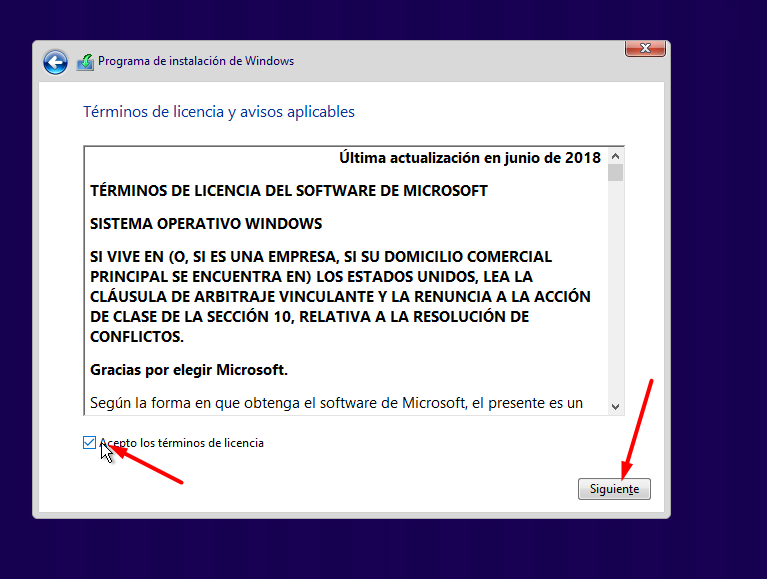
En la siguiente ventana nos indicara que tipo de instalación queremos hacer, la que debemos hacer es la personalizada: instalar solo Windows (avanzado).
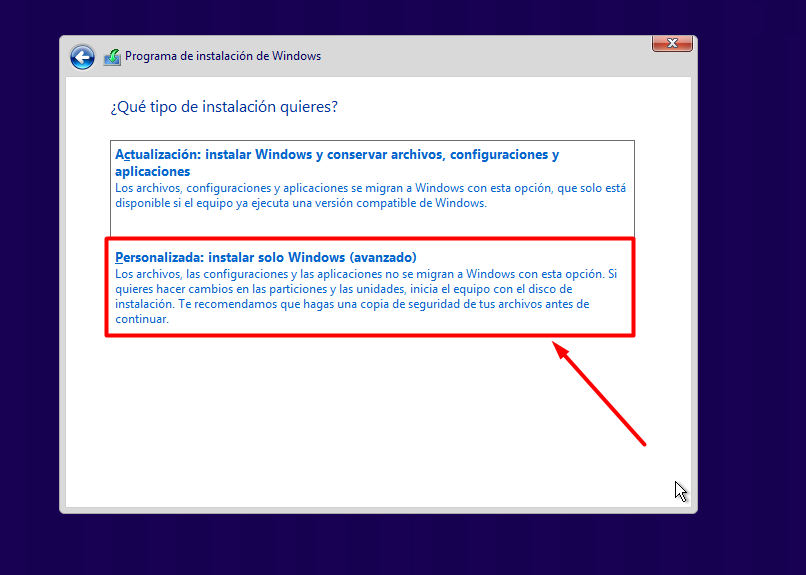
La siguiente ventana nos mostrara todos los discos que tenemos en el equipo y debemos elegir en cual queremos instalar Windows, si hubiera instalado otro sistema operativo en el que vamos a instalar Windows 10 deberíamos eliminar esas particiones.
Debemos tener cuidado al seleccionar el disco duro correcto para eliminar las particiones.
En mi caso solo tengo un disco duro con tres particiones y las voy a eliminar ya que es donde voy a instalar el sistema operativo Windows 10.
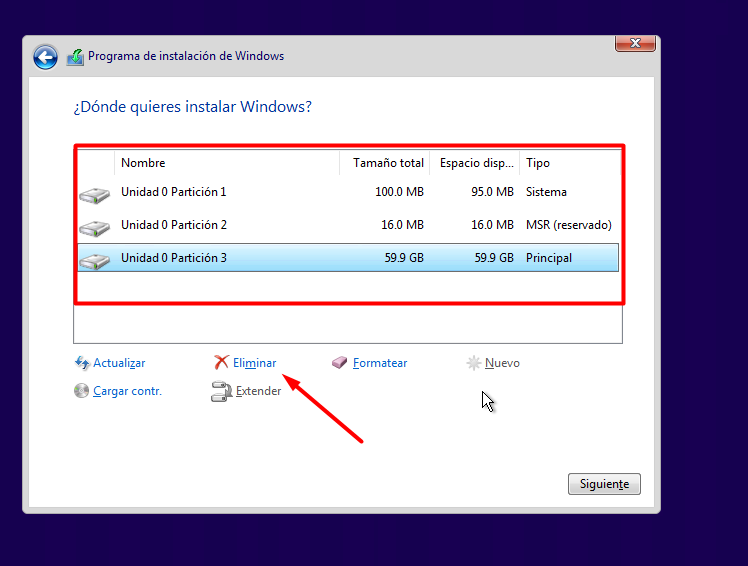
Una vez eliminadas las particiones debemos elegir el disco duro que queramos instalar Windows y hacer clic en Nuevo.
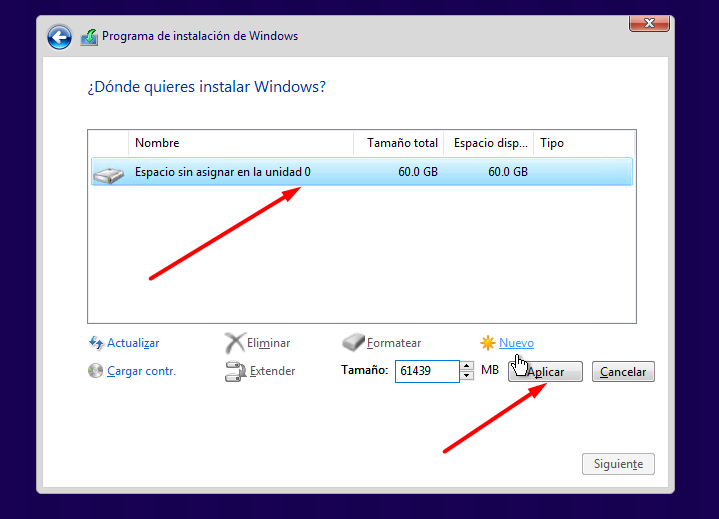
Nos mostrara una ventana indicando que va a crear particiones adicionales para los archivos del sistema, debemos hacer clic en Aceptar.
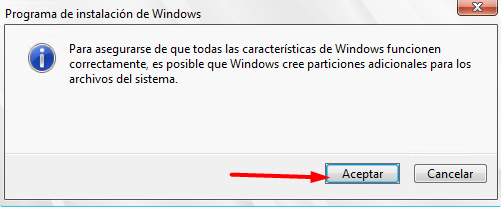
Ahora debemos esperar a que instale el sistema operativo Windows en nuestro disco duro.
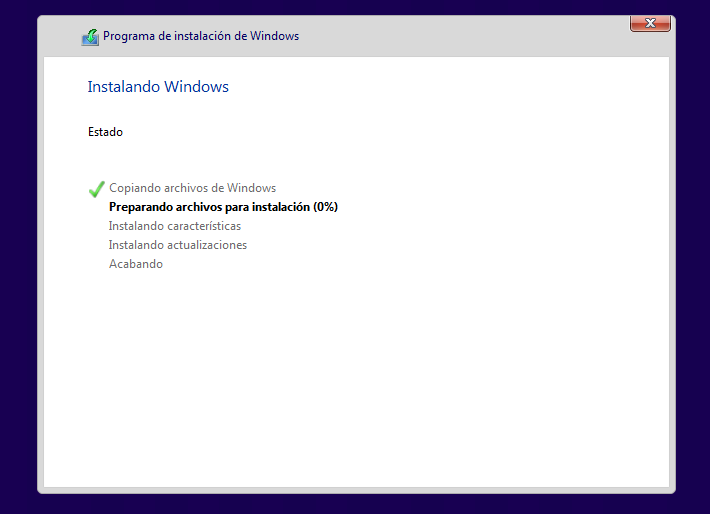
Al acabar, se reiniciar el equipo y nos mostrara la ventana de configuración de Windows 10.
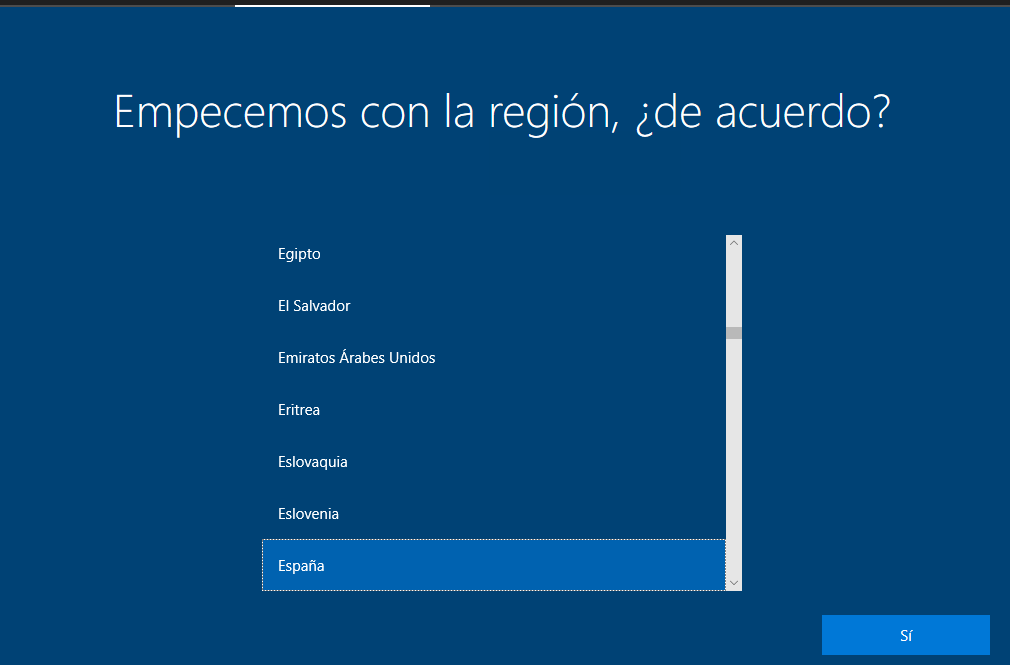
Como habéis visto es muy sencillo instalar Windows 10 ¿Te atreves a instalarlo tu solo?